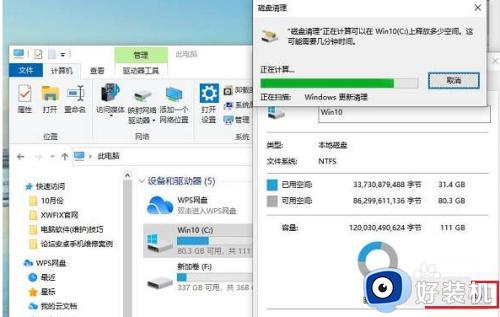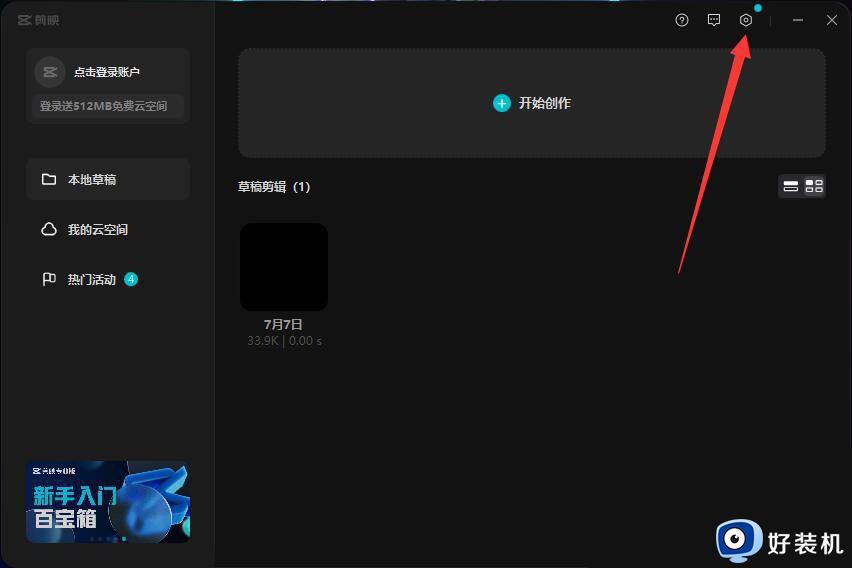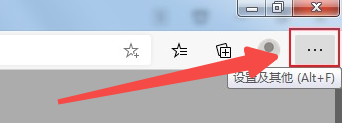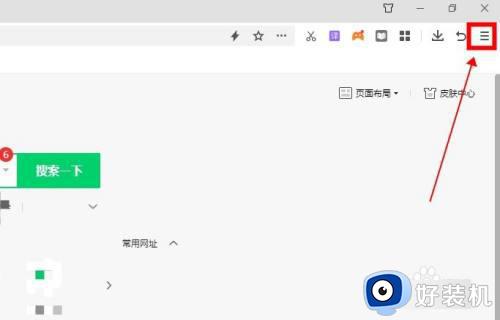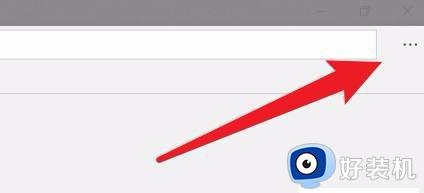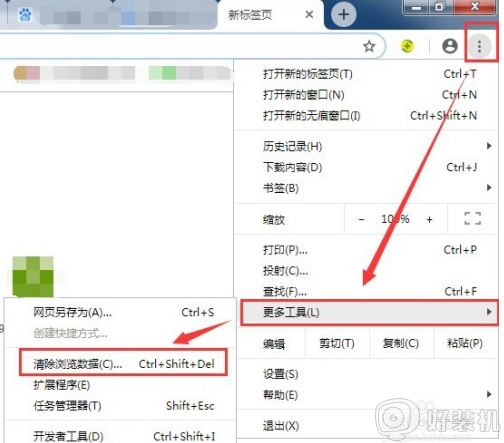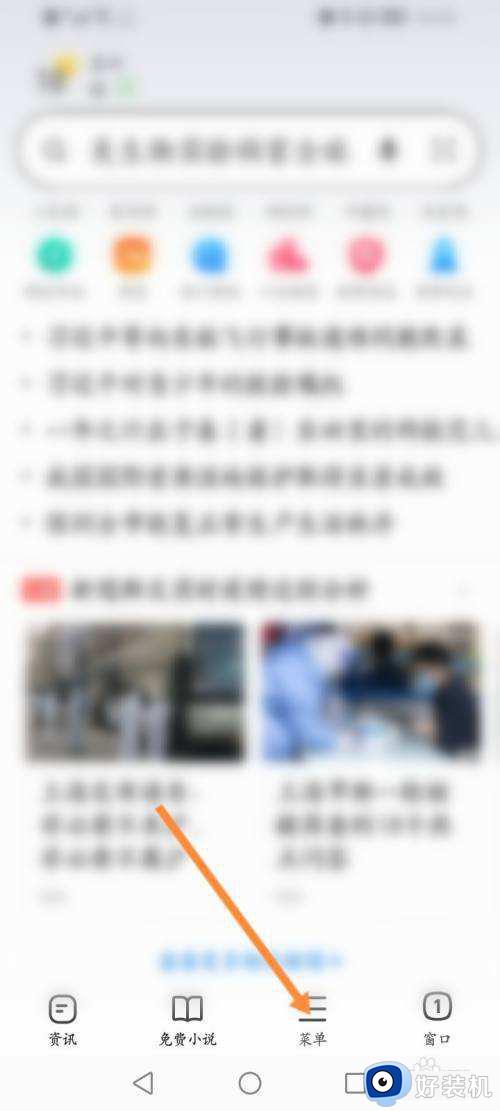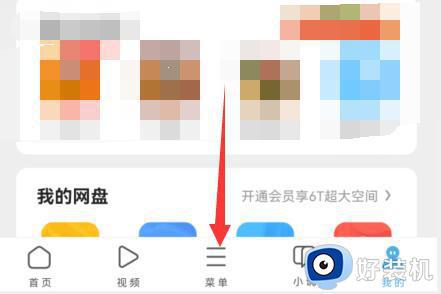如何清除Outlook缓存文件 正确清除Outlook的缓存文件方法
时间:2023-07-12 10:27:04作者:run
如何清除Outlook缓存文件,Outlook作为一款常用的邮件客户端,缓存文件的清理是保持良好运行状态的重要步骤,正确清除Outlook的缓存文件可以有效提升其性能和稳定性,接下来小编就给大家简单介绍以下操作方法。
操作方法:
1、"win+R"快捷键开启运行窗口,输入"%localappdata%MicrosoftOutlook",点击"确定"打开。
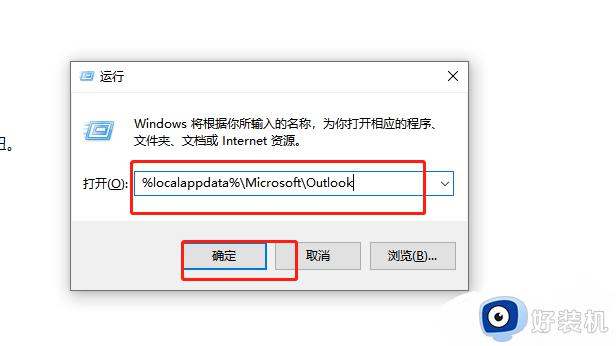
2、进入到新的窗口界面后,双击打开其中的"roamcache"文件夹。
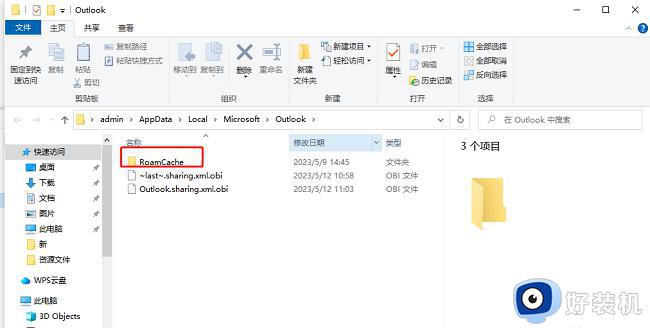
3、在打开的新窗口中,就可以查看到所有的缓存文件,按下"Ctrl+A"将其全选中。
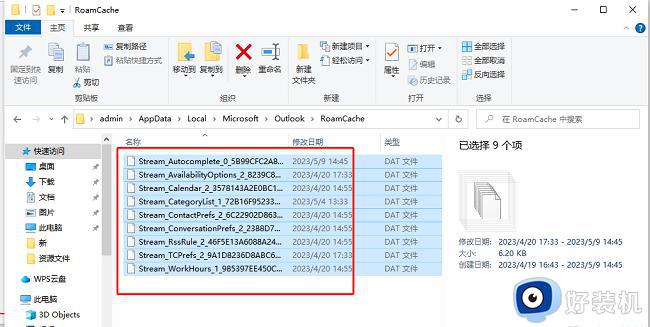
4、然后选择选项列表中的"删除"。
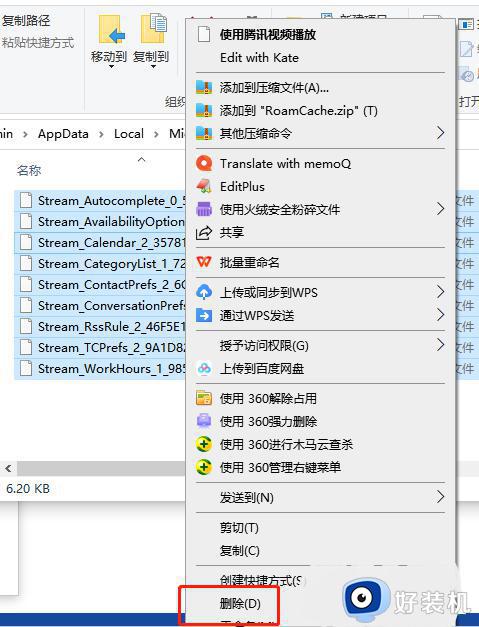
5、最后就可以将缓存文件全部清空删除了。
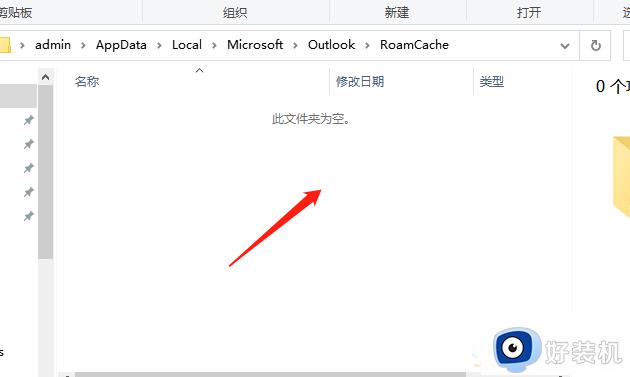
以上是正确清除Outlook的缓存文件方法的全部内容,有不明白的用户可以按照小编的方法操作,希望能帮助到大家。